最近、4年以上も使っていたスマートフォン Xperia XZ PremiumからGoogle Pixel 6 Proに買い換えました。
カメラの性能の向上やGoogleのアプリケーションの機能の進化に驚いたのですが、日常生活に一番近い部分の進化は、充電がワイヤレス対応になったことでした。
そこで、早速、ワイヤレス充電器をアルファード設置することにしました。
コンソールボックス内に取り付けるものは、コンソールボックスの使い勝手が悪くなってしまう為却下。
ドリンクホルダー横のトレイ部分を活用するものから選ぶことにしました。
Amazonやその他ネットショップで、何を買うか検討したのですが、一番評判が良かったのがこちらの商品。
値段も高いのですが、一番取り付け後の見た目が自然で良い感じ。
がしかし、色が黒メタルウッドしか発売されておらず、私の車の内装色に合いません。
メーカーに問い合わせをした方もいるようですが、今のところ発売の予定なしとのこと。
残念ですが、こちらの商品は購入を見合わせました。
その他、いろいろ物色していたらあることに気が付きます。
いろいろなメーカーから出ているけど、製造元が同じの、同じ商品ばかりなのでは???
例えばこれ。アルファード関係のパーツを多数出しているシルクブレイズ(K’spec)さんの商品。
そして、こちらがアルファード乗りの間でも有名?なシェアスタイルさんの商品。
滑り止めのラバーの部分のデザインが違うだけで、全く一緒の商品に見えます。
そこで、Yahooショッピングで「アルファード ワイヤレス充電」検索していると、同じデザインの商品が多数ヒットします。
商品が同じなら、安いやつで良いのでは???
違いは、店の対応と保証の問題かな???
といったことを考えて、ほぼ最安値の某ショップで注文してみました。
そして届いたのがこちら。

しっかりと梱包されていますが、いかにも某国製といった感じが前面にでています。
まあ最近はそんな商品ばかりなので、気にもならなくなってきました。

しかし、開封して中身をみて重大なことに気が付きました。
保証書どころか説明書すらありません。
有名ショップさんとの価格差は、こういったところに出てくるのですね。
ただ、カプラー接続で簡単!というのが売りの商品ですので、なんとかなるだろうと思い、ネットで取り付け説明書を探すも、解像度の低い画像しかヒットせず一苦労。
同じように検索していてこちらに辿り着いた貴方!良かったですね(笑)
では、写真付きで詳しく取り付けの方法をご紹介します。
因みに、ネット上ではコンソールボックス内のシガーソケット部分を外して取り付けると楽!といった紹介もあったので試してみましたが、シガーソケット部分を外すことが出来ずに断念しました。
まずは、充電器を設置するトレー部分のゴムを取り外します。
これは、隙間に爪を入れてつまんで引っ張ると、簡単に外れます。


外したものは、この充電器を取り外したりしない限り使うことは無くなりますが、無くさないようにコンソールボックスに入れておきました。
ここからは、ちょっと大掛かりな作業(といっても大したことありませんので心配無用)になっていきます。
傷防止のためにコンソールBOX周辺を養生してから作業します。

次に、コンソールの横の部分(コンソールサイドガーニッシュ)を外していきます。
コンソールボックス蓋を、外そうとしている側から開けておき、指をガーニッシュの前方下部分の段差(上の写真の右側、黒い部分と養生テープの境目部分です)に引っ掛け、真上に力を掛けます。
指を引っ掛けるところが殆ど無く、力を入れにくいため、かなり苦労しますし相当な力が必要です。
内張り剥がしなどを使っている方もいるようですが、僕はキズ防止のために使用しませんでした。
以前に外した時にも味わったのですが、グイグイやっていると、一瞬、ググッといった感触とともに、数ミリ浮かんだような感触があります。すると、指を掛けやすくなるので、あとは勇気をもって一気に力を掛けると
バキッ!
という嫌な音とともに外れます。でも、多分壊れていないので安心してください。

次に、シートヒーター周りのゴムカバーを外します。
これは特段説明が不要なほど簡単に外れます。

外したものは、再度使用するので無くさないように保管してください。
次に、反対側も外します。

ここで念のため、写真のように養生テープを貼りました。
シートヒータースイッチのある部分と、ドリンクホルダー部分の間で部品が分かれているので、その部に貼ってしまわないように注意してください。
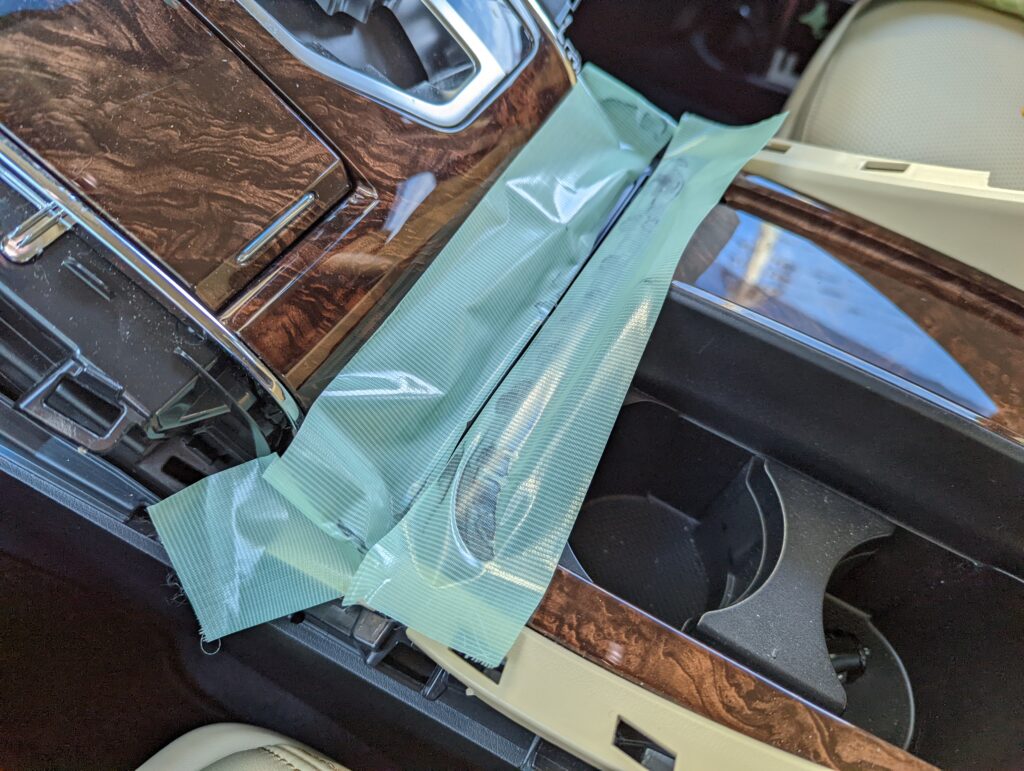
次に、ドリンクホルダー部分を外す為に、ドリンクホルダー部分とシートヒーター部分の間に内張はがしを差し込みます。
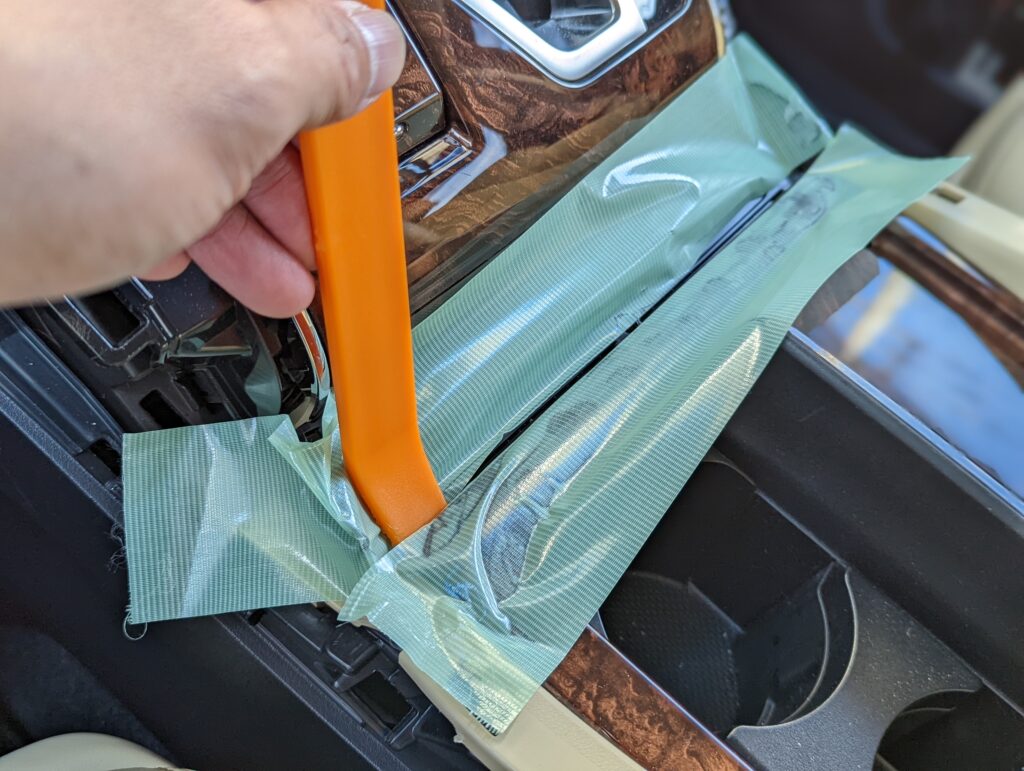
グイっと上方向に外す力を掛けると簡単に浮き上がって外れました。

ここまで外れれば、後は手で簡単に取り外しすることが出来ます。
但し、下の写真のようにドリンクホルダー後方側に簡単な爪がありますので、強引に力を掛けてしまうと破損させる恐れがあります。後方を軸に回転させるような形で、ゆっくりと前方部分を持ち上げて、最後に前方方向に引き抜くイメージで外すと良いと思います。

真ん中の爪は、こんな感じで曲がっています。

で、取り外し完了です。

次に、配線関係の作業を行います。
私が購入した商品は、箱の中に本体部分(赤と黒のケーブルが出ている)と分岐用のケーブル(おそらくヒューズ付き)と白いコネクターが入っていました。
配線のイメージとしては、本体から出ている赤と黒のケーブルをバラで入っているコネクターに差し込み、その後、このコネクターと分岐用ケーブルをカプラー接続といった流れです。
ここで大切なお知らせです。
絶対に、取り付け前に接続してしまわなこと!!
僕は、取り付け前に接続のイメージをしようと、本体からのケーブルをコネクターに差し込み、分岐用ケーブルと本体をカプラー接続してしまいました。
そして、いざ車に取り付けようと思ったら、本体からのケーブルを細い穴に通さなければならず、ケーブルを差し込んだコネクターからケーブルを抜こうと思ったら、当たり前ですがロックが掛かって抜けなくなりました。
結果的には、ネットで取り外し方を調べ、精密ドライバーを差し込んでやっとの思いで抜いたのですが、絶対にお勧めしません。
何度か、諦めてコードを切り、直接コード同士を結線ようかと思ったくらいです。
なぜ、コネクターが1つだけバラになっていたのか、そこで初めて理由が分かりました。
ケーブルを事前に接続しておくと、取り付けできないんですね。
事前に接続しておいてくれれば、ブラスマイナスを間違えるリスクもないので、なんでそうしないのだろうと不思議に思っていましたが、そういう理由だったようです。
ここで、私がやってしまった失敗を、接続イメージとしてご覧ください(笑)
ここで、同じような作業は、絶対にしないでくださいね!
分岐ケーブルのこちら側のコネクターにバラのコネクターを接続します。

当たり前ですが、カチッとはめるだけです。

そこにプラスマイナスを間違えないように本体から出ているケーブルを、分岐ケーブル側のケーブルの色と同じ側に同じ色のケーブルを差し込みます。

奥まで差し込むと、カチッと音がしますので、そこまで差し込むようにします。
これが、間違いを犯す寸前の写真です(笑)
絶対にこの時点でカチッという音を鳴らしてはいけません!
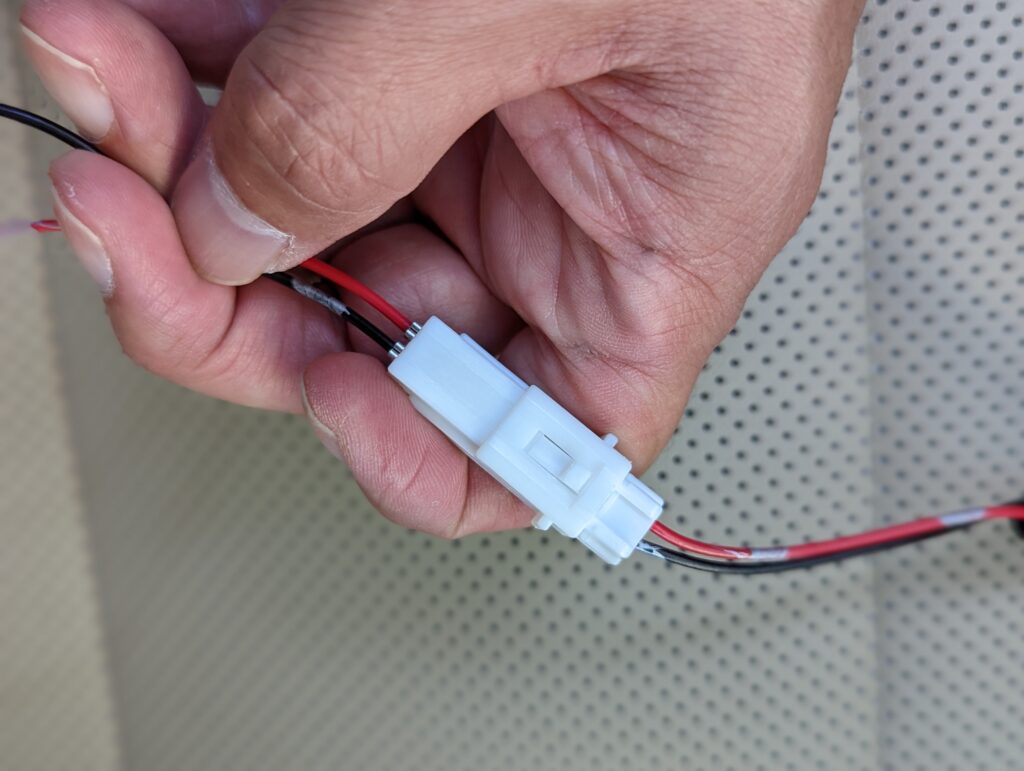
差し込んだら、コネクターの外の止め具を止めて固定します。
やらかしちゃってますね~。この時点ではもちろん気が付いていません。

はい、完全に固定されました(笑)

万が一、同じようにしてしまった人のために、外し方も一応簡単に載せておきます。
ケーブルを差し込んだ反対側からコネクターをのぞき込むと、センター部分に接続用の金属の端子が見えています。その左側にボヤけて見えているのが、ケーブルを固定する爪になっています。
ですので、端子左側の隙間に精密ドライバーを差し込み、爪を浮かせてやると抜けます。
差し込めば抜ける訳ではなく浮かせてやる必要があるため、かなり細かい作業で結構時間が掛かりましたが、なんとか抜けました。
そもそも、老眼だからか肉眼で爪の位置を特定できず、何度も写真を撮って確認しようとしたのですが、どうしても手前にピントが合ってしまい、この写真のようになかなか奥の様子が確認できませんでした。

もし、固定されてしまったケーブルの抜き方を探してこのブログに辿り着いた人は、本当にラッキーだと思います(笑)
さて、気を取り直して作業再開です。
取り外したドリンクホルダー横のトレー部分に空いている穴に、本体から出ている赤黒2本のケーブルを通します。
穴は複数個所あいていますが、本体の形状とケーブルの位置で、どの穴を使うのかは直感でわかります。
ここでは、本体は仮置き状態にして、絶対に両面テープで貼らないでください。
もし、配線ミスや本体に不良があった時に大変です。

その後、コネクターにケーブルを差し込んで固定します。
ケーブルは、カチッという音がするまで差し込まないとロックが掛からず、すぐに抜けてしまいます。
コネクターに赤、黒といった感じで事前にしるしをつけておくと間違いが無くて良いかもしれません。
私は事前に練習したので不要でした(笑)

次に、本体側のシガーソケットのカプラーを外します。
普通に爪を外して外すのですが、爪の位置は忘れてしまいましたが、手探りでわからなかったら分岐ケーブルなどをよく観察するとわかると思います。

カプラーを外したら、分岐ケーブルを割り込み接続します。
カプラーの形状が違ったら差し込めないので、間違えることはないと思います。
次に、分岐ケーブルとカプラー接続します。
どこと接続すればよいかは、接続できる形状のものが1つしかないので、間違えることはありません。
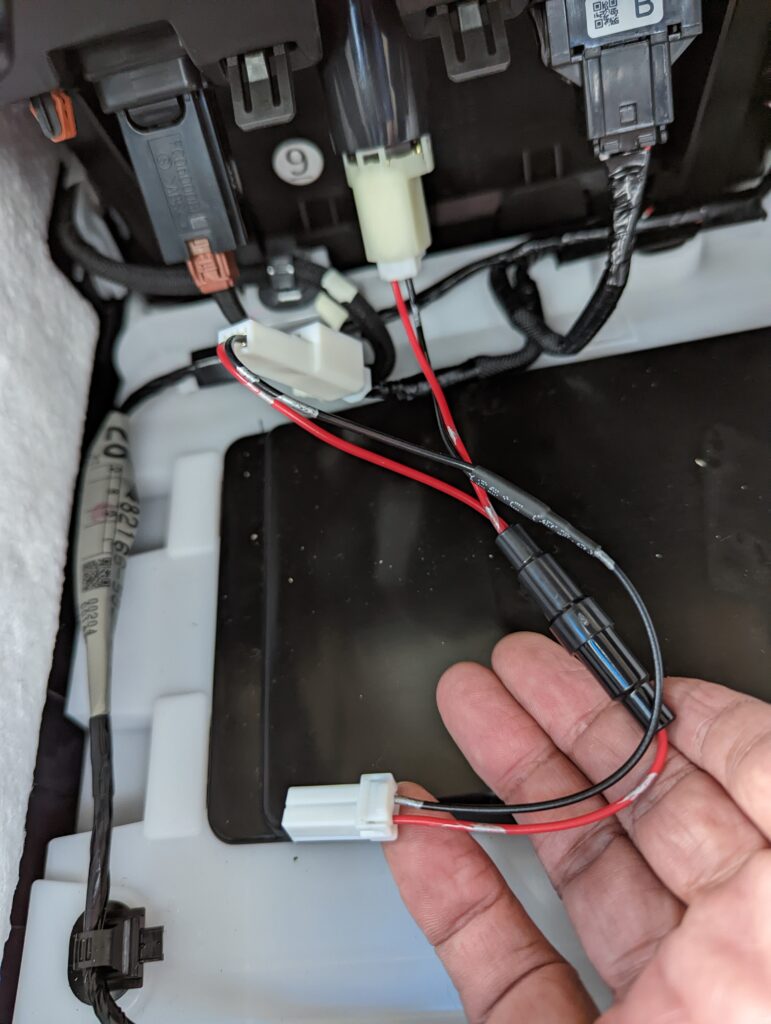
最後に、充電器本体からのケーブルと分岐ケーブルをカプラー接続します。

配線としては、これで完成です。

接続が完了したら、かならず取り外したパーツを戻す前に通電および動作確認しましょう。
確認して問題がなければ両面テープを使って充電器を固定し、取り外した手順をさかのぼるように取り外したパーツを戻していってください。

パーツを戻したら取り付け完了です!
お疲れ様でした。

サイズ感を見ていただくために、何枚か、違う角度からの写真です。
写真をご覧いただくとわかりますが、丁度サイドの一番低いあたりがツラ位置になっています。
全体的にボテッとした印象もあり、決して高級感がある質感でもないので、デザイン的には野暮ったいかんじですね。
でも、すぐに慣れました。


使用を初めて1か月以上たちましたが、時々、充電エラーが発生することがありますが、これが僕のスマホ側の問題(スマホがデカいので)なのか、充電器側の問題なのか、現状では不明です。
ただ、スマホホルダーを使うまでもなく、ちょっとスマホを置きたいと言ったときの定位置ができたのは、ちょっとしたメリットかもしれません。


コメント